Comment se débarrasser de Yahoo Search dans Chrome

Découvrez comment supprimer Yahoo Search des paramètres par défaut de Google Chrome. Suivez nos conseils pratiques pour restaurer votre expérience de navigation.

Windows dispose d'une grande quantité de paramètres qui peuvent être configurés pour ajuster le fonctionnement de Windows. Cependant, ajuster ces paramètres n'est pas la chose la plus facile à faire. La majorité d'entre eux doivent être ajustés à l'aide du Panneau de configuration, trouvé en allant dans Démarrer> Panneau de configuration .
Bien que le Panneau de configuration soit un bon outil, il peut parfois être difficile à utiliser. Pour la plupart, lorsque vous utilisez le Panneau de configuration, vous devez basculer entre de nombreuses fenêtres différentes pour tout configurer. Parfois, il est également difficile de trouver un paramètre spécifique que vous recherchez. Par exemple, j'ai écrit un article entier sur la façon de configurer le Centre Réseau et partage .
De plus, Windows 8.1 et Windows 10 ont deux endroits pour ajuster les paramètres : via le Panneau de configuration et via l' application Paramètres .
Cependant, il existe un autre moyen de régler les paramètres sur votre ordinateur Windows, ce qui vous donne toutes les options de réglage en un seul endroit : le mode divin ou le panneau de configuration principal. Personne ne sait vraiment pourquoi il s'appelle God Mode, car il s'agit essentiellement d'une liste de tous les paramètres possibles en un seul endroit et vous n'avez pas à le nommer God Mode !
Pour accéder à ce panneau de configuration principal, vous devez d'abord créer un nouveau dossier sur votre bureau. Pour ce faire, faites un clic droit sur votre bureau pour faire apparaître le menu secondaire. Dans le menu secondaire, choisissez Nouveau > Dossier . Cela ajoutera un dossier par défaut à votre bureau qui sera nommé quelque chose comme Nouveau dossier, ou Nouveau dossier 2, etc.
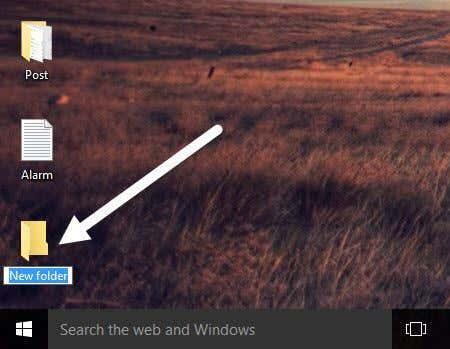
Ensuite, vous devez changer le nom du nouveau dossier que vous venez de créer. Copiez d'abord le texte ci-dessous qui commence par GodMode.(E…} . Maintenant, faites un clic droit sur le dossier et choisissez Renommer .
DieuMode.{ED7BA470-8E54-465E-825C-99712043E01C}
Collez ce texte comme nom du dossier, puis appuyez sur Entrée. Maintenant, le dossier devrait être passé de l'icône de dossier vide par défaut à une icône ressemblant au Panneau de configuration avec le nom GodMode. Notez que vous pouvez changer ce texte de début en ce que vous voulez, il n'est pas nécessaire que ce soit GodMode.
Double-cliquez sur l'icône pour l'ouvrir. Vous remarquerez qu'il ressemble à la fenêtre du Panneau de configuration, avec toutes les options placées sous forme de liste. C'est un excellent moyen de voir tous les ajustements disponibles pour Windows en un seul endroit.
Désormais, vous pouvez passer à un certain paramètre et le configurer facilement, sans avoir à passer par un tas de fenêtres différentes. Lorsque vous cliquez sur une liste dans la fenêtre "God Mode", vous pourrez accéder directement à la page de configuration.
Notez que tout ce qui se trouve dans le panneau de configuration principal peut également être trouvé dans le panneau de configuration normal en effectuant une recherche. Ci-dessous, j'ai montré les résultats d'une recherche dans GodMode et dans le panneau de configuration habituel. Comme vous pouvez le voir, vous obtenez les mêmes résultats.
La principale commodité de GodMode est que vous pouvez voir tous les paramètres sans avoir à savoir quoi rechercher. Cela s'est avéré utile à plusieurs reprises car je ne savais pas exactement quel mot rechercher, mais j'ai pu trouver le paramètre en parcourant la liste.
Encore une fois, cette petite astuce fonctionne sur Windows 7, Windows 8.1 et Windows 10. Si vous avez des questions, n'hésitez pas à commenter. Prendre plaisir!
Découvrez comment supprimer Yahoo Search des paramètres par défaut de Google Chrome. Suivez nos conseils pratiques pour restaurer votre expérience de navigation.
Peu importe si votre mot de passe comporte 32 caractères alphanumériques et qu'il faudrait plusieurs quintillions d'années pour le déchiffrer, il n'est pas sécurisé. En fait, tout ce qui touche à Internet n'est pas sécurisé.
Il est compréhensible de vouloir une pause dans les médias sociaux. Si rien n'est fait, l'utilisation des médias sociaux peut se transformer en une perte de temps apparemment sans fin.
Le stick de streaming Roku est l'une des options les plus polyvalentes pour le divertissement en streaming. Il vous permet d'accéder à vos services préférés comme Apple TV et HBO Max ou même d'utiliser la duplication d'écran pour lire le contenu de votre téléphone.
L'effet d'éclaboussure de couleur est un effet photo sympa où une image est d'abord convertie en noir et blanc, puis la couleur est rajoutée à certaines parties de l'image. Cela fonctionne très bien dans les images avec beaucoup de couleurs vives car cela semble beaucoup plus dramatique lorsque le reste de l'image est converti en noir et blanc et qu'un élément reste en couleur.
Les ordinateurs portables dotés d'écrans tactiles sont faciles à utiliser. La saisie tactile permet une navigation plus rapide et optimise votre ordinateur pour les fonctionnalités et applications axées sur l'écran tactile.
Les fichiers vidéo MP4 sont largement utilisés pour les vidéos. Si vous venez de terminer le montage d'une vidéo dans Adobe Premiere Pro, vous souhaiterez peut-être l'exporter dans ce format.
Vous pouvez utiliser Facebook pour rester en contact avec vos amis, acheter ou vendre des produits, rejoindre des groupes de fans, etc. Mais des problèmes surviennent lorsque vous êtes ajouté à des groupes par d'autres personnes, surtout si ce groupe est conçu pour vous spammer ou vous vendre quelque chose.
De nombreuses personnes utilisent désormais Discord pour se connecter avec d'autres joueurs et pour la communication personnelle et professionnelle. Pour éviter toute confusion ou confusion accidentelle, vous pouvez créer des serveurs distincts pour différents groupes de personnes.
Pour tirer le meilleur parti de votre appareil Roku, vous devrez ajouter des canaux. Une chaîne est une source de divertissement sur votre Roku et vous pouvez ajouter autant de chaînes que vous le souhaitez à votre appareil Roku.
Netflix est disponible partout dans le monde sauf dans quelques endroits comme la Chine et la Corée du Nord. Cependant, de nombreux contenus Netflix sont limités en fonction du pays dans lequel vous vous trouvez.
Avoir un compte sur plusieurs réseaux sociaux est nécessaire pour être un influenceur de médias sociaux réussi. La gestion de plusieurs comptes peut prendre beaucoup de temps et d'efforts.
Procreate pour iOS possède de nombreuses fonctionnalités pour créer de superbes œuvres d'art, rivalisant avec certains des meilleurs éditeurs graphiques. Une fonctionnalité utile pour les artistes dans Procreate est la possibilité d'utiliser des polices.
Vous venez de télécharger un fichier sans extension. Vous avez probablement remarqué que Windows ne pouvait pas ouvrir ce fichier et vous a invité à choisir un programme pour l'ouvrir.
MS Excel peut afficher 1 048 576 lignes. Bien que cela puisse sembler être un très grand nombre dans une utilisation normale, il existe de nombreux scénarios où cela ne suffit pas.
Si vous recherchez un VPN auquel vous pouvez faire confiance, vous ne pouvez pas vous empêcher de tomber sur le terme « kill switch » ou, plus rarement, « killswitch ». « Aussi pratique que soit cette fonctionnalité VPN, son fonctionnement n'est pas toujours bien expliqué.
TikTok veut conserver sa revendication sur toutes ses vidéos, mais si vos vidéos peuvent vous gagner des fans et augmenter l'engagement sur une plateforme, pourquoi pas une autre. Il est facile de télécharger une vidéo TikTok sur votre téléphone, mais elle est accompagnée d'un filigrane qui reste si vous la téléchargez ailleurs.
Avez-vous encore besoin d'un logiciel antivirus tiers sur les systèmes modernes. Il y a des compromis, alors assurez-vous de savoir dans quoi vous vous embarquez avant de cliquer sur ce bouton de téléchargement.
Si vous faites partie d'une communauté Internet, vous rencontrerez forcément des problèmes avec les autres et vous vous retrouverez dans une position où vous ressentirez le besoin de signaler quelqu'un. Sur Discord, vous avez la possibilité de signaler n'importe qui de plusieurs façons.
Vous êtes confronté au problème du logiciel AMD Adrenalin qui ne fonctionne pas ou ne s
Pour corriger l
Apprenez à maîtriser le chat Zoom, une fonctionnalité essentielle pour les visioconférences, avec nos conseils et astuces.
Découvrez notre examen approfondi de l
Découvrez comment récupérer votre Instagram après avoir été désactivé en suivant nos étapes claires et simples.
Découvrez comment savoir qui a consulté votre profil Instagram avec nos solutions pratiques. Sauvegardez votre vie privée tout en restant informé !
Apprenez à créer des GIF animés facilement avec votre Galaxy S22. Découvrez les méthodes intégrées et des applications pratiques pour enrichir votre expérience.
Découvrez comment changer la devise dans Google Maps en quelques étapes simples pour mieux planifier vos finances durant votre voyage.
Microsoft Teams s
Vous obtenez l



























